Mit Musik-Streaming-Diensten wie Deezer steht Ihnen die ganze Welt der Musik mit nur einigen wenigen Mausklicks zur Verfügung. Das ist einerseits natürlich toll, andererseits sind Sie damit auch automatisch immer auf die Deezer-App angewiesen, was eine nicht immer willkommene Einschränkung ist. Noch dazu benötigen Sie für ein wirklich uneingeschränktes Hörerlebnis auch noch ein kostenpflichtiges aktives Abo.
Mehr Flexibilität haben Sie, wenn Sie die Musik bei Deezer aufnehmen. Wir stellen Ihnen drei Methoden dafür vor.
Methode 1. Deezer-Musik aufnehmen via Audio Recorder
FonePaw Bildschirm Recorder ist der perfekte Deezer-Recorder. Sie können das Tool am Windows oder macOS aber benutzen, um Ihren Bildschirm aufzuzeichnen. Dieses Programm kann nicht nur Ihren Computerbildschirm, sondern auch den Systemton Ihres Computers gleichzeitig aufzeichnen. Während Sie also auf Deezer Musik abspielen, können Sie die entsprechende Musik ganz einfach verlustfrei aufnehmen und im MP3-/M4A-/AAC- oder WMA-Format auf Ihrem Computer dauerhaft speichern.
Gratis Download Gratis Download
Schritt 1. Laden Sie sich den FonePaw Bildschirm Recorder herunter und installieren Sie das Programm. Klicken Sie auf „Audio aufnehmen“, wenn Sie Musik von Deezer aufnehmen möchten.
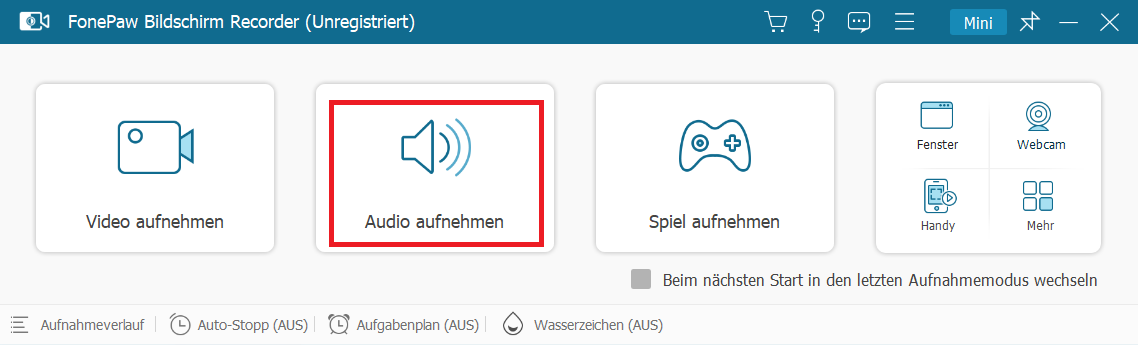
Schritt 2. Wählen Sie „Systemsound“ als Aufnahmequelle aus und navigieren Sie in der Deezer-App zum jeweiligen Song.
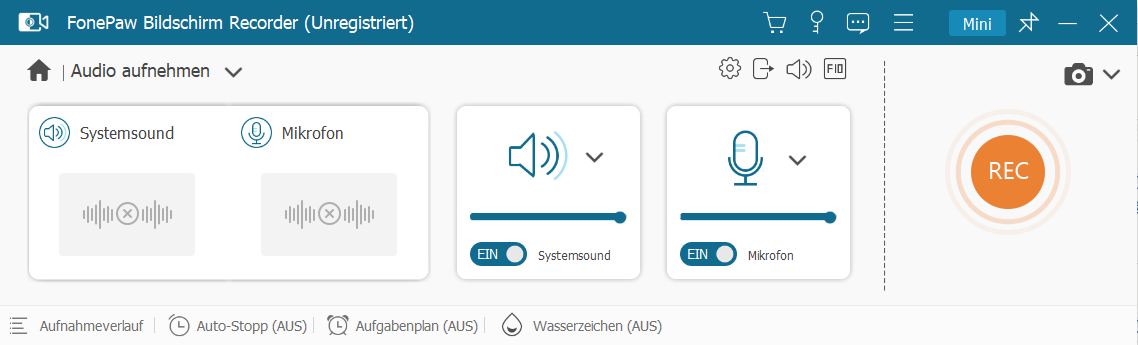
Schritt 3. Nun starten Sie bei FonePaw die Audioaufnahme, direkt danach bei Deezer das Lied. Danach beenden Sie die Aufnahme wieder.
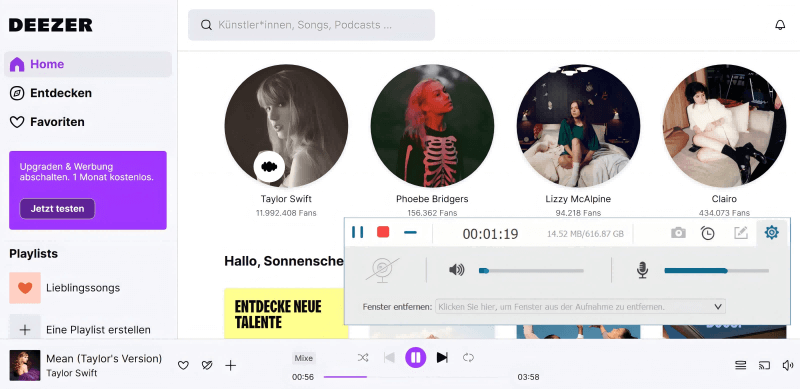
Schritt 4. Die Aufnahmelänge könnten Sie später noch individuell optimal zurechtschneiden.
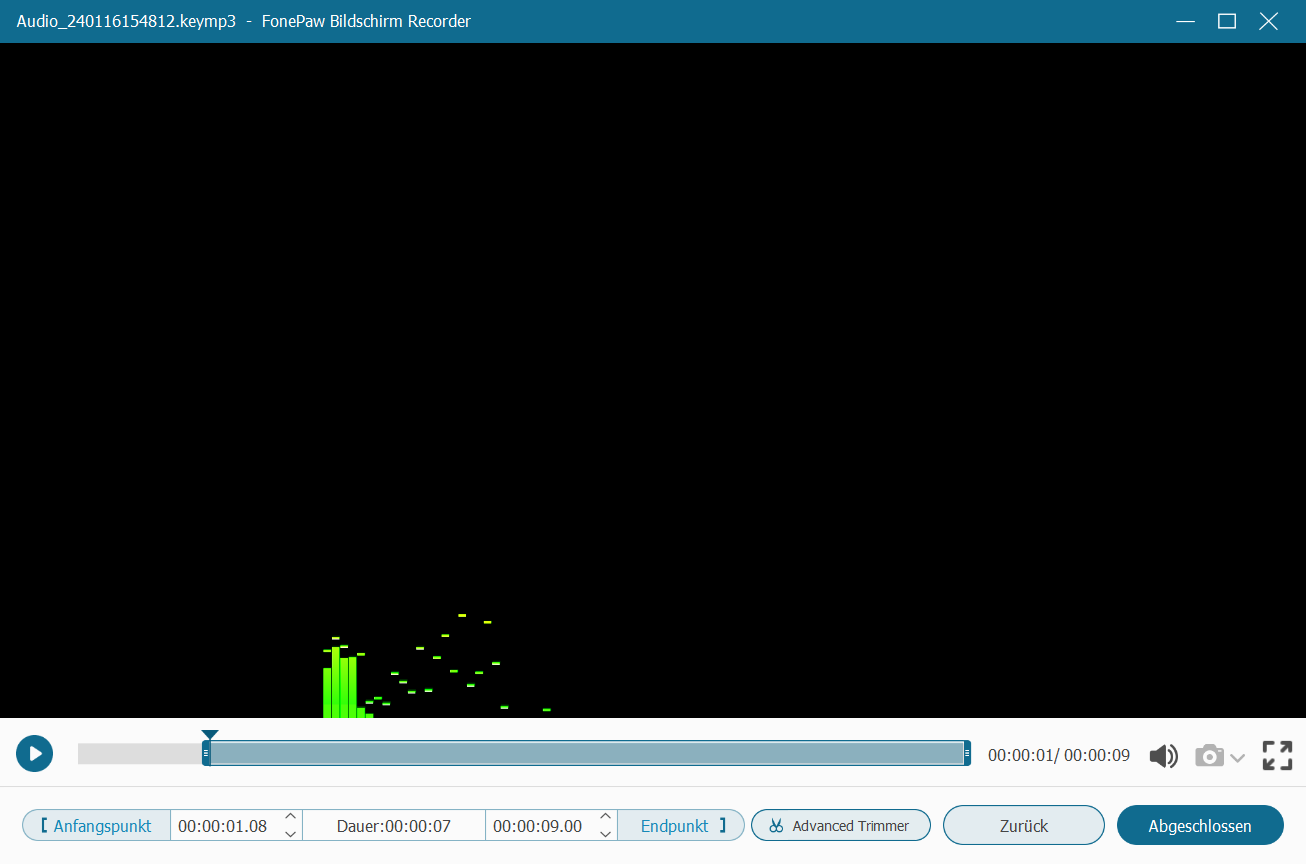
Methode 2. Musik von Deezer aufnehmen mit Music Converter
Mit dem TuneFab Deezer Music Converter können Sie einfacher und vor allem auch viel mehr Musik von Deezer aufnehmen. Dieses Tool ist kein herkömmlicher Musikrekorder, sondern dient dazu, Musik von Deezer durch Hintergrundaufnahmen vollständig zu speichern. Das ist praktisch, weil Sie mit Batch-Downloads viele einzelne Titel, mehrere Alben und Playlists auf einen Schlag aufnehmen können. Außerdem lädt TuneFab Deezer Music Converter mit 35-facher Geschwindigkeit und speichert die Dateien in gängigen DRM-freien Audioformaten wie MP3, WAV, M4A und FLAC. Ein weiterer Vorteil gegenüber FonePaw ist der Umstand, dass die ID3-Tags erhalten bleiben und Sie sich so viel Arbeit sparen.
Schritt 1. Laden Sie sich den TuneFab Deezer Music Converter für Windows oder macOS und installieren Sie die Software. Wählen Sie die Kachel mit dem Deezer-Logo aus.
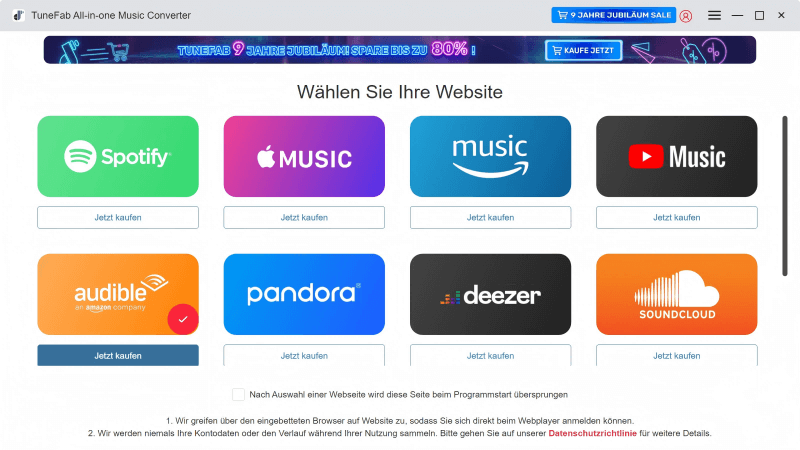
Schritt 2. Dann loggen Sie sich mit Ihren Deezer-Daten in Ihrem Konto ein.
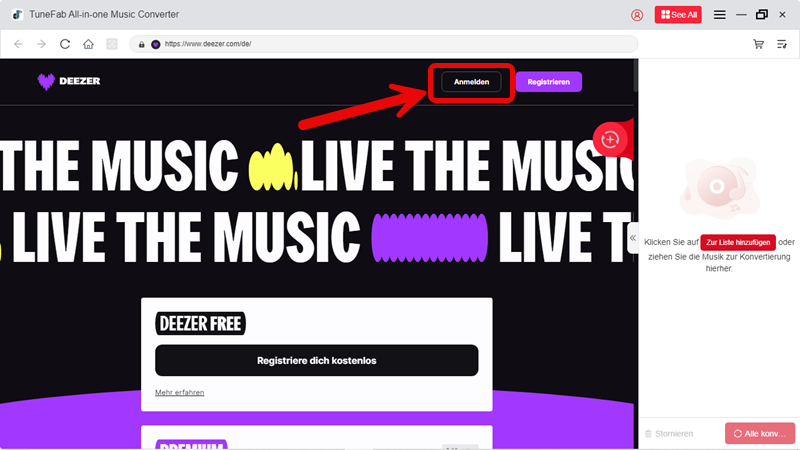
Schritt 3. Nun können Sie wie gewohnt in der Deezer-App die jeweiligen Songs und Alben ansteuern. Klicken Sie da auf das rote Plus-Zeichen oder im Thumbnail auf „Zur Liste hinzufügen“.
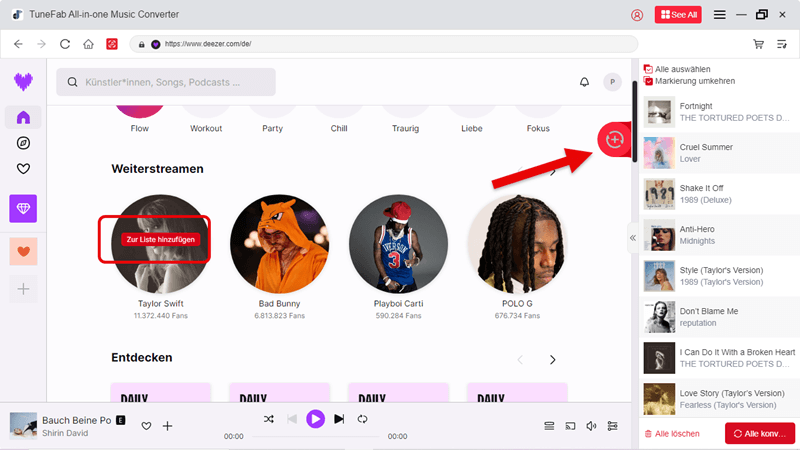
Schritt 4. In Ihrer Aufnahme-Liste können Sie noch Einstellungen vornehmen. Anschließend klicken Sie auf „Alle konvertieren“.
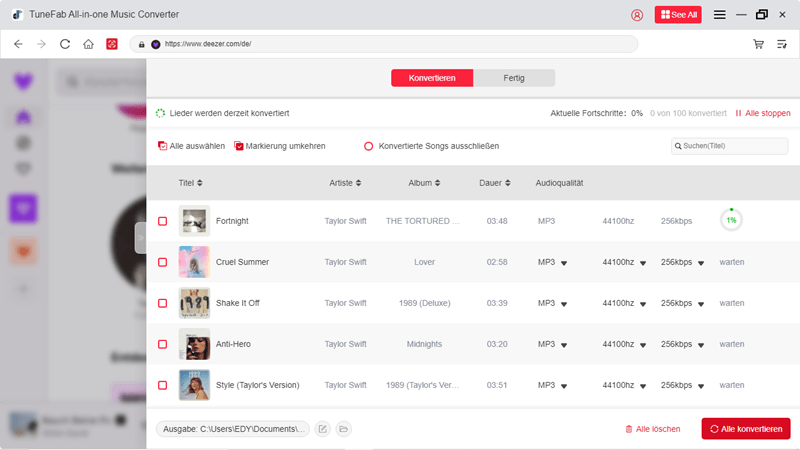
Schritt 5. Das Tool nimmt nun die ausgewählten Titel auf. Die Musikdateien werden dann im Ausgabeordner im gewünschten Format gespeichert.
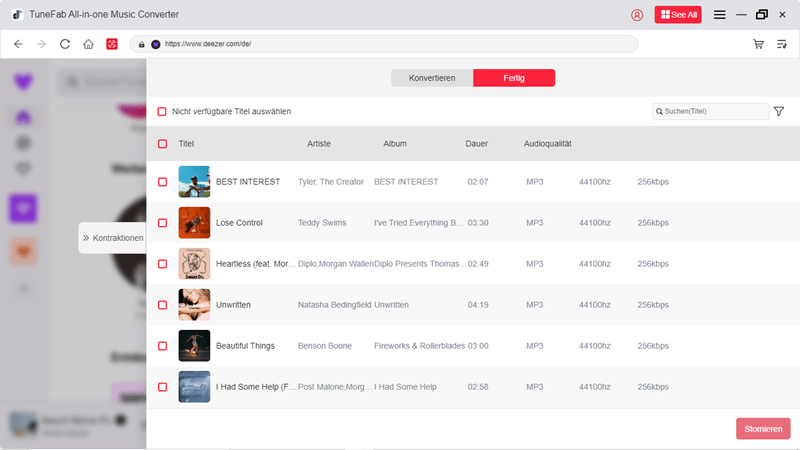
Methode 3. Deezer kostenlos aufnehmen durch Online-Tool
Apowersoft bietet einen ganz praktischen Online-Audio-Recorder an. Mit dem können Sie ebenfalls Deezer aufnehmen - kostenlos und sogar direkt im Browser, eine App gibt es aber ebenso. Auch diese Methode eignet sich allen voran für einzelne Lieder, für mehrere Titel oder ganze Alben ist sie nicht geeignet. Das liegt daran, dass Sie Deezer Musik aufnehmen und die deshalb natürlich jeweils in voller Länge anhören müssen, während die Audioaufnahme parallel dazu läuft. Das ist also ziemlich zeitaufwändig. Sofern Sie aber nur fix eine Möglichkeit für einen Deezer Download in MP3 suchen, könnten Sie die browserbasierte Audio-Recorder-Lösung trotzdem im Hinterkopf behalten.
Sofern Sie damit von Deezer aufnehmen, gehen Sie so vor:
Schritt 1. Gehen Sie auf die Webseite vom Apowersoft Online-Recorder und wählen Sie „Aufnahme starten“.
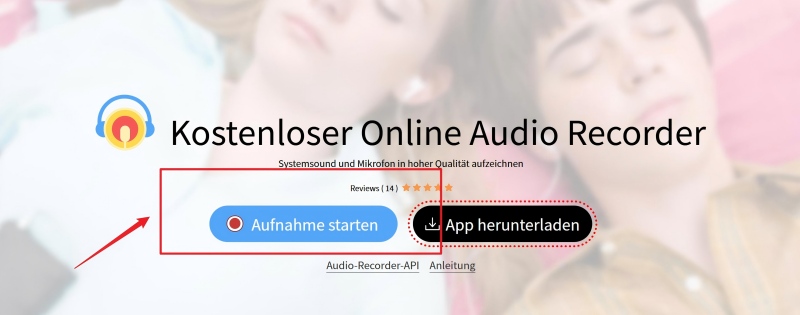
Schritt 2. Wählen Sie jetzt „Systemsound“ im Recorder aus.
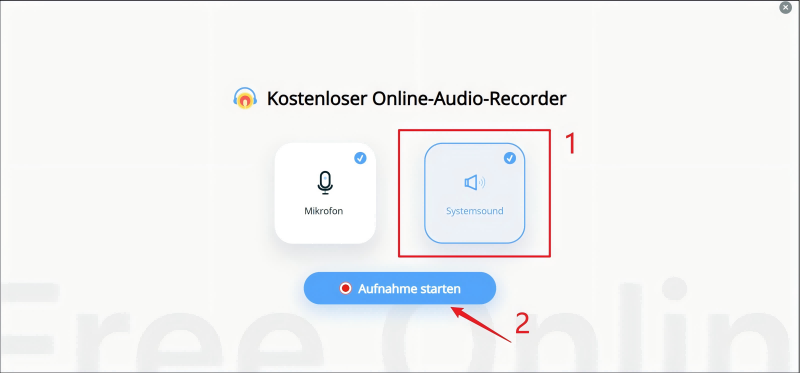
Schritt 3. Um Musik von Deezer aufnehmen zu können, starten Sie erst die Aufnahme im Audio-Recorder, danach das Lied bei Deezer.
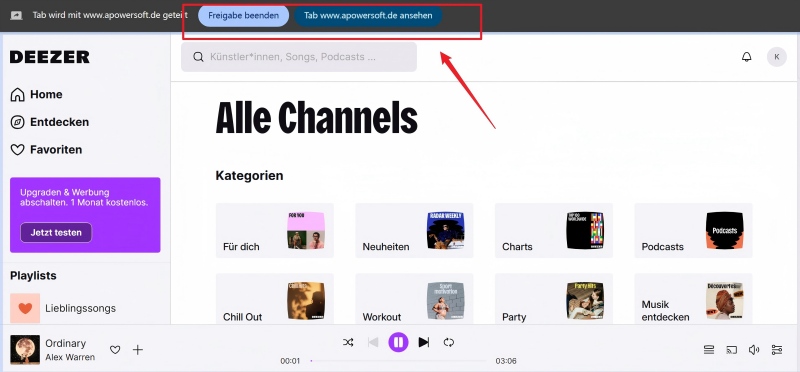
Schritt 4. Nun können Sie den Titel bei Deezer aufnehmen. Kostenlos und mit anschließender Ausgabe der aufgenommenen Audiodatei.
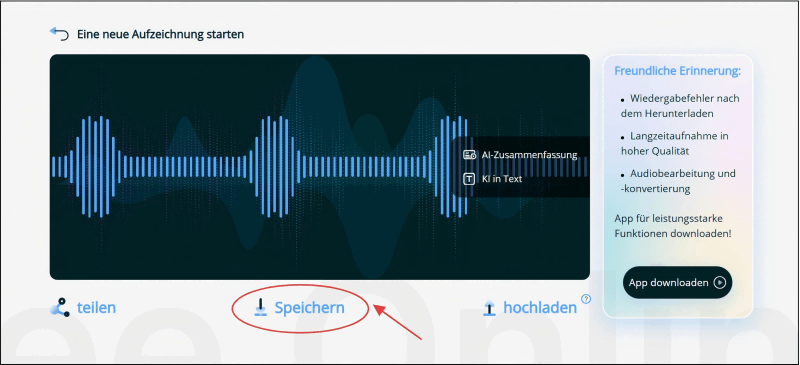
Ist das Aufzeichnen von Deezer-Musik legal?
Sie dürfen bei Deezer Musik aufnehmen, aber nur für private Zwecke. Sie dürfen die aufgenommenen Lieder und Musikdateien aber nicht kommerziell nutzen und auch nicht weiterverbreiten, da beides gegen das geltende Urheberrecht verstoßen würde. Musik aufzunehmen ist also nur erlaubt, wenn Sie selbst damit nur etwas mehr Flexibilität erlangen möchten.
Optional: Musiktitel mit Offline-Modus auf Deezer hören [Nur für Handy]
Deezer selbst gibt seinen Kunden keine Möglichkeit, um Musik von Deezer aufnehmen zu können. Sie haben aber zumindest die Möglichkeit Musik innerhalb der App zu speichern, um diese später ohne aktive Internetverbindung anhören zu können. Aber bevor Sie diesen Offline-Modus verwenden, müssen Sie diese Begrenzungen wissen:
- Nur die Premium-Version unterstützt den Offline-Modus.
- Nur die Songs in Favoriten können heruntergeladen werden. Maximal können Sie nur 1000 Lieder in Ihrer Playlist hinzufügen.
- Obwohl Offline-Musik ohne Netzwerk abgespielt werden, kann die Musik auf Ihrem Gerät auch möglichweise wegen der Aktualisierung des Copyrights nicht mehr verfügbar sein.
- Das funktioniert sowohl mit den mobilen Apps als auch der Desktop-Software, aber nicht im Browser.
Sofern Sie mit FonePaw Bildschirm Recorder/TuneFab Deezer Music Converter Deezer Musik aufnehmen und lokal als Datei abspeichern, haben Sie weitaus mehr Möglichkeiten. Sie könnten die Titel später auch ohne gültiges Abo wieder anhören, auf andere Geräte verschieben und erhalten Sie in dem Dateiformat, das am besten zu Ihnen passt.
Der Offline-Modus bei Deezer funktioniert so:
Schritt 1. Fügen Sie den jeweiligen Song, das Album oder die Playlist Ihren Deezer-Favoriten hinzu. Navigieren Sie nun zum Reiter „Favoriten“.
Schritt 2. Dann wählen Sie da die Titel aus, die Sie herunterladen möchten und klicken Sie auf das Download-Icon nach unten, um diese Titel später offline anhören zu können.
Schritt 3. Nach Abschluss des Downloads wählen Sie das Profil-Symbol oben links in der Deezer-App.
Schritt 4. Sie können Ihre Einstellungen öffnen, indem Sie oben rechts in der App das entsprechende Symbol auswählen. Wählen Sie im Bereich „Präferenzen” die Option „Offline-Modus” aus.
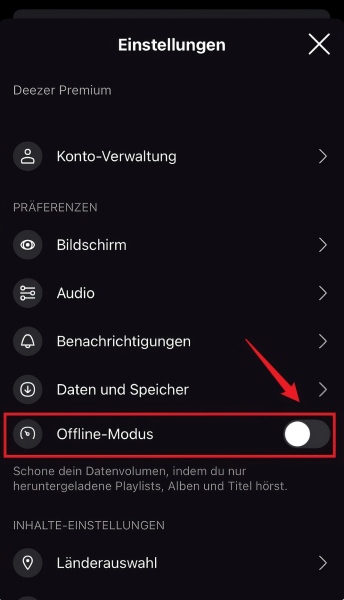
Fazit
Mit den richtigen Tools wird das Aufnehmen von Musik aus Deezer zum Kinderspiel. Wenn Sie Deezer-Inhalte verlustfrei aufnehmen und Bearbeitungen individuell anpassen möchten, ist der FonePaw Bildschirm Recorder eine ausgezeichnete Wahl, der die meisten Anforderungen erfüllt. Wenn Sie jedoch eine schnelle Lösung für die Stapelverarbeitung suchen, um Deezer-Musik im Hintergrund aufzunehmen und in gängigen Formaten auf Ihrem Computer zu speichern, ist TuneFab Deezer Music Converter sehr zu empfehlen. Er ist stabiler als Online-Tools und liefert eine hervorragende Audioqualität!


















